最近很多人在使用CorelDraw X4软件的时候,并不熟悉其中文件部分区域是怎么单独导出为图片格式的?今天这篇教程中就为你们带来了CorelDraw X4中文件部分区域单独导出为图片格式的详细操作步骤。
首先我们需要使用鼠标点击一下选择工具,然后拖动选择一个需要导出来的区域,如图所示,不要有遗漏的部分。
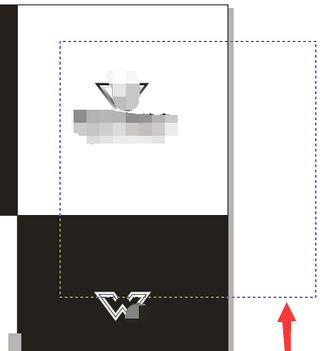
接着我们点击文件----导出命令,快捷键Ctrl+E
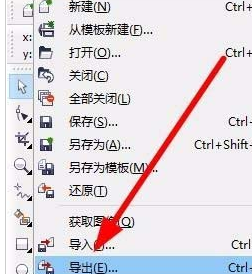
这时我们选择需要导出的图片格式,一般常用的是PNG或者是jpg都是可以的。
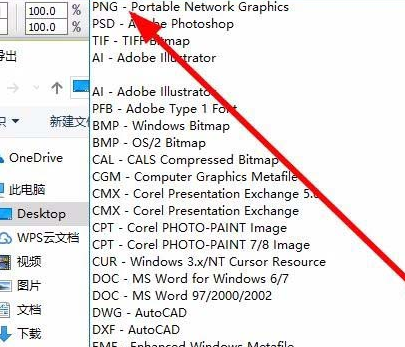
最关键的一点,一定要勾选导出命令下发的“只是选定的”命令。
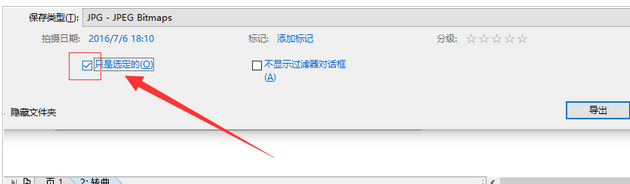
最后一步我们调整图片的质量点击确定就可以在保存的路径查看单独导出保存的
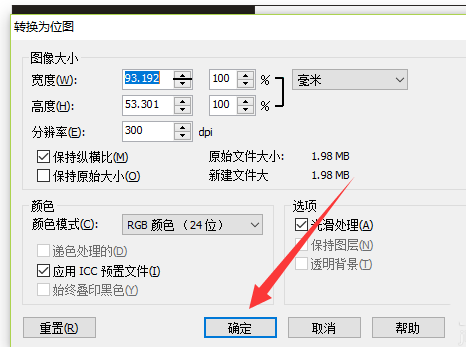
根据上文为你们描述的CorelDraw X4中文件部分区域单独导出为图片格式的详细操作步骤,你们是不是都学会了呀!


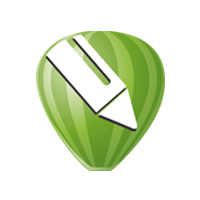
 超凡先锋
超凡先锋 途游五子棋
途游五子棋 超级玛丽
超级玛丽 口袋妖怪绿宝石
口袋妖怪绿宝石 地牢求生
地牢求生 原神
原神 凹凸世界
凹凸世界 热血江湖
热血江湖 王牌战争
王牌战争 荒岛求生
荒岛求生 植物大战僵尸无尽版
植物大战僵尸无尽版 第五人格
第五人格 香肠派对
香肠派对 问道2手游
问道2手游




























